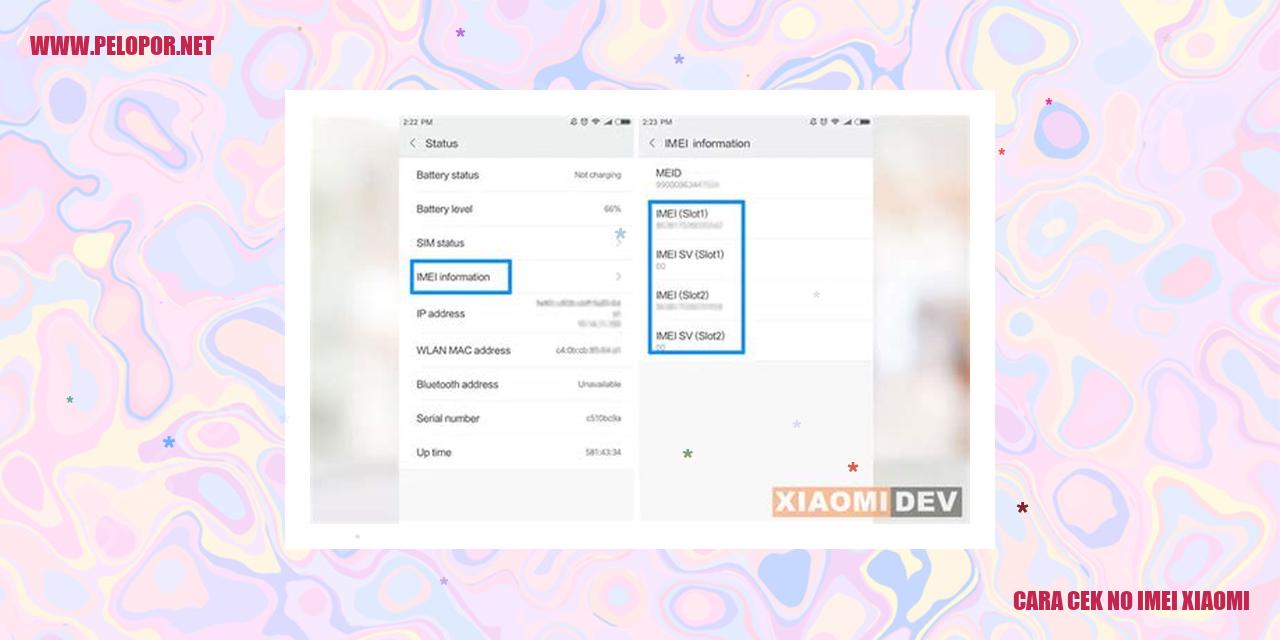Cara Restart HP Xiaomi Lupa Sandi – Reset Mudah!

Bagi pengguna smartphone Xiaomi, terkadang lupa kata sandi dapat menjadi masalah yang mengganggu. Jangan khawatir, berikut adalah beberapa metode yang dapat Anda gunakan untuk mereset HP Xiaomi ketika lupa kata sandi, dengan menggunakan tombol hard reset, Mi Recovery Mode, Mi Unlock Tool, atau Find Device.
1. Menggunakan Tombol Hard Reset
Jika Anda lupa kata sandi pada HP Xiaomi, Anda dapat mencoba menggunakan metode tombol hard reset yang dapat dilakukan dengan langkah-langkah sebagai berikut:
2. Menggunakan Mi Recovery Mode
Apabila metode tombol hard reset tidak berhasil, Anda dapat mencoba metode Mi Recovery Mode pada HP Xiaomi dengan langkah-langkah sebagai berikut:
3. Menggunakan Mi Unlock Tool
Read more:
- Cara Mengatasi HP Xiaomi Stuck di Logo
- Cara Mengganti Keyboard di Xiaomi – Panduan Lengkap dengan Langkah-langkah
- Cara Menyembunyikan Foto di HP Xiaomi
Metode lain yang bisa Anda coba adalah dengan menggunakan Mi Unlock Tool. Berikut adalah langkah-langkahnya:
4. Menggunakan Find Device
Jika semua metode di atas tidak berhasil, Anda dapat mencoba menggunakan fitur Find Device yang tersedia pada HP Xiaomi dengan langkah-langkah sebagai berikut:
Dengan menggunakan salah satu metode di atas, Anda dapat mereset HP Xiaomi yang lupa kata sandi dengan mudah. Namun, harap diingat bahwa semua data di HP akan terhapus setelah proses reset. Jadi, pastikan untuk membuat cadangan jika diperlukan sebelum melanjutkan. Selamat mencoba!
Cara Reset Hard pada Ponsel Xiaomi: Panduan Lengkap
Cara Reset Hard pada Ponsel Xiaomi
Langkah 1: Mematikan Ponsel
Langkah pertama yang perlu Anda lakukan dalam melakukan reset hard pada ponsel Xiaomi adalah mematikan perangkat terlebih dahulu. Anda dapat melakukannya dengan menekan tombol daya dan memilih opsi “Matikan”.
Langkah 2: Menekan Tombol Volume Up dan Power Bersamaan
Setelah ponsel Xiaomi Anda mati, langkah selanjutnya adalah menekan dan menahan tombol Volume Up dan Power secara bersamaan. Pastikan Anda menahannya sampai logo Mi muncul di layar ponsel Anda. Dengan melakukan ini, Anda akan memasuki mode pemulihan.
Langkah 3: Tunggu Hingga Muncul Logo Mi
Selanjutnya, Anda tinggal menunggu sebentar hingga logo Mi muncul di layar ponsel Xiaomi Anda. Ini menandakan bahwa Anda telah berhasil memasuki mode pemulihan.
Langkah 4: Pilih Opsi “Wipe Data/Factory Reset”
Gunakan tombol Volume Up dan Volume Down sebagai navigasi untuk memilih opsi “Wipe Data/Factory Reset” di menu pemulihan. Setelah itu, tekan tombol Power untuk mengkonfirmasi pilihan Anda.
Proses reset hard akan segera dimulai, dan semua data di ponsel Xiaomi Anda akan dihapus. Jadi, pastikan untuk membuat salinan cadangan data penting sebelum melanjutkan langkah ini.
Setelah proses reset hard selesai, Anda akan kembali ke menu pemulihan. Pilih opsi “Reboot System Now” untuk memulai ulang ponsel Xiaomi Anda. Setelahnya, perangkat Anda akan kembali ke pengaturan pabrik dan siap digunakan kembali.
Itulah panduan lengkap tentang cara melakukan reset hard pada ponsel Xiaomi. Harap diingat bahwa langkah-langkah di atas dapat sedikit berbeda bergantung pada model dan tipe ponsel Xiaomi yang Anda miliki. Semoga informasi ini bermanfaat bagi Anda!
Prosedur Menggunakan Mode Pemulihan Mi
Panduan Menggunakan Mode Pemulihan Mi
Matikan Ponsel
Langkah pertama yang harus Anda lakukan untuk memasuki Mode Pemulihan Mi adalah memastikan ponsel Xiaomi Anda dalam keadaan mati. Pastikan tidak ada aplikasi yang masih berjalan di latar belakang sebelum melanjutkan.
Tekan dan Tahan Tombol Volume Up dan Tombol Power secara Bersamaan
Setelah memastikan ponsel dalam keadaan mati, tekan dan tahan Tombol Volume Up dan Tombol Power secara bersamaan. Tahan kedua tombol ini sampai Anda melihat logo Mi muncul di layar ponsel Xiaomi Anda.
Tunggu hingga Muncul Logo Mi di Layar
Setelah menekan dan menahan Tombol Volume Up dan Tombol Power, harap bersabar sejenak hingga muncul logo Mi di layar. Tanda ini menunjukkan bahwa Anda telah berhasil memasuki Mode Pemulihan Mi.
Akses Mode Pemulihan Mi
Setelah logo Mi muncul di layar, Anda telah berhasil memasuki Mode Pemulihan Mi. Di dalam mode ini, Anda akan menemukan berbagai opsi pemulihan dan penyesuaian yang dapat Anda lakukan terhadap ponsel Xiaomi Anda.
Cara Menggunakan Mi Unlock Tool
Cara Menggunakan Mi Unlock Tool
Unduh dan Pasang Mi Unlock Tool di Komputer
Pertama-tama, kamu perlu mengunduh dan memasang Mi Unlock Tool di komputermu. Pastikan kamu mengunduh versi terbaru dari situs resmi Xiaomi untuk hasil yang lebih baik.
Aktifkan USB Debugging pada Ponsel
Setelah berhasil memasang Mi Unlock Tool, langkah selanjutnya adalah mengaktifkan mode USB Debugging pada ponsel Xiaomi kamu. Caranya adalah dengan masuk ke Pengaturan > Informasi Ponsel > Ketuk beberapa kali pada “Nomor versi” hingga muncul notifikasi bahwa mode pengembang telah diaktifkan. Kemudian, kembali ke Pengaturan > Opsi pengembang > Aktifkan USB Debugging.
Sambungkan Ponsel dengan Komputer Menggunakan Kabel USB
Lanjutkan dengan mengambil kabel USB dan menyambungkan ponsel Xiaomi kamu dengan komputer melalui kabel yang sesuai. Pastikan koneksi antara perangkatmu dengan komputer terjalin baik dan ponselmu terdeteksi oleh komputer.
Buka Mi Unlock Tool dan Ikuti Instruksi untuk Membuka Kunci Ponsel
Sekarang, bukalah Mi Unlock Tool yang telah kamu unduh dan pasang sebelumnya di komputer. Ikuti instruksi yang diberikan oleh aplikasi untuk memulai proses membuka kunci. Pastikan kamu mengikuti setiap langkah dengan seksama agar proses unlocking ponselmu berjalan lancar.
Panduan Menggunakan Fitur Temukan Perangkat
Panduan Menggunakan Fitur Temukan Perangkat
Langkah Pertama: Membuka Situs Mi Cloud
Untuk dapat menggunakan Fitur Temukan Perangkat, langkah awal yang perlu Anda lakukan adalah membuka situs Mi Cloud melalui browser favorit Anda. Pastikan perangkat terhubung dengan koneksi internet agar akses ke situs berjalan lancar.
Langkah Kedua: Masuk dengan Akun Mi yang Terhubung dengan Perangkat
Setelah berhasil mengakses situs Mi Cloud, langkah selanjutnya adalah masuk menggunakan akun Mi yang terhubung dengan perangkat Anda. Pastikan Anda menggunakan akun yang telah terkonfigurasi di perangkat Xiaomi Anda.
Langkah Ketiga: Memilih Opsi “Temukan Perangkat” pada Menu
Setelah berhasil masuk ke akun Mi Cloud, cari dan klik opsi “Temukan Perangkat” yang tersedia pada menu. Dengan memilih opsi ini, Anda akan diarahkan ke halaman Fitur Temukan Perangkat yang memberikan akses ke berbagai fitur keamanan perangkat Anda.
Langkah Terakhir: Memilih Opsi “Hapus Data Perangkat” untuk Melakukan Reset
Jika Anda ingin melakukan reset pada perangkat Xiaomi Anda, pilih opsi “Hapus Data Perangkat”. Namun, pastikan Anda telah melakukan backup data penting sebelum melanjutkan, karena menggunakan opsi ini akan menghapus semua data yang ada di perangkat Anda.
Informasi Terkait Restart HP Xiaomi Lupa Sandi
Informasi Terkait Restart HP Xiaomi Lupa Sandi
Mengapa dan Bagaimana Melakukan Hard Reset pada HP Xiaomi?
Jika Anda mengalami masalah lupa sandi pada HP Xiaomi, Anda dapat mencoba melakukan hard reset sebagai solusinya. Proses hard reset ini bertujuan untuk mengembalikan perangkat ke pengaturan pabrik dan memulainya dengan kondisi awal.
Apakah Hard Reset Menghapus Semua Data di HP Xiaomi?
Ya, saat Anda melakukan hard reset pada HP Xiaomi, semua data yang ada di perangkat tersebut akan terhapus. Oleh karena itu, sangat penting untuk melakukan cadangan (backup) terlebih dahulu sebelum memulai proses ini.
Bagaimana Mengatasi HP Xiaomi yang Tidak Bisa Masuk ke Mode Pemulihan?
Jika Anda menghadapi masalah saat tidak bisa masuk ke Mi Recovery Mode pada HP Xiaomi, berikut adalah beberapa langkah yang dapat Anda coba:
Apakah Proses Unlock Menggunakan Mi Unlock Tool Dapat Menghapus Data di HP Xiaomi?
Ya, proses unlock menggunakan Mi Unlock Tool dapat menghapus semua data yang ada di HP Xiaomi Anda. Sebelum melakukan proses unlock, pastikan untuk melakukan back up data penting terlebih dahulu.
Bagaimana Menggunakan Fitur Temukan Perangkat untuk Memulai Ulang HP Xiaomi?
Untuk menggunakan fitur Temukan Perangkat (Find Device) pada HP Xiaomi untuk memulai ulang, ikuti langkah-langkah berikut:
Apakah Menggunakan Fitur Temukan Perangkat Akan Menghapus Data pada HP Xiaomi?
Tidak, menggunakan fitur Temukan Perangkat untuk memulai ulang HP Xiaomi tidak akan menghapus data yang ada di dalamnya. Fitur ini hanya akan memulai ulang perangkat sehingga kembali normal tanpa menghapus data yang tersimpan di dalamnya.
Apa yang Harus Dilakukan Jika Lupa Akun Mi yang Terhubung dengan HP Xiaomi?
Jika Anda lupa akun Mi yang terhubung dengan HP Xiaomi, Anda dapat mengunjungi situs resmi Mi Account untuk melakukan pemulihan akun atau menghubungi Layanan Pelanggan resmi Xiaomi untuk mendapatkan bantuan selengkapnya.
Cara Restart Hp Xiaomi Lupa Sandi
-
Dipublish : 15 April 2024
-
Diupdate :
- Penulis : Farida